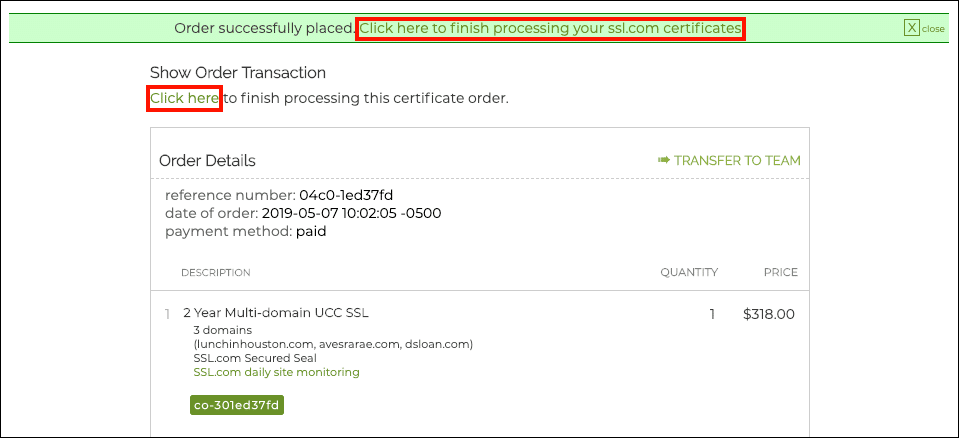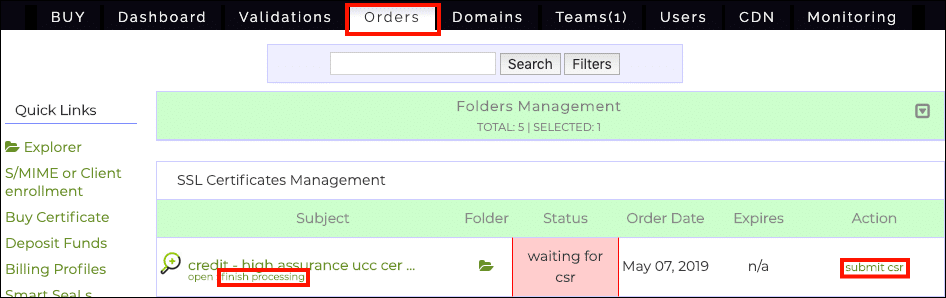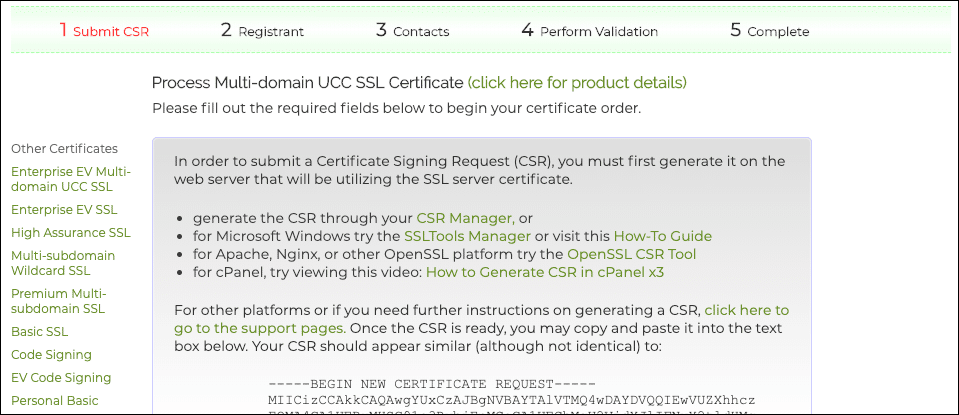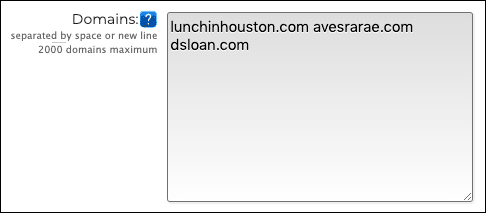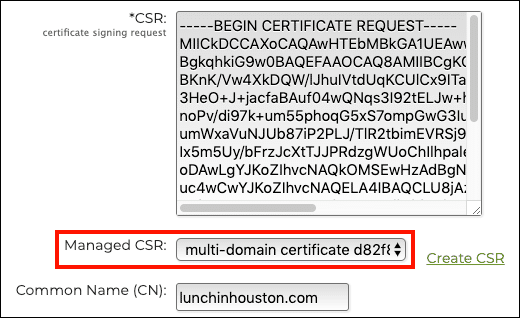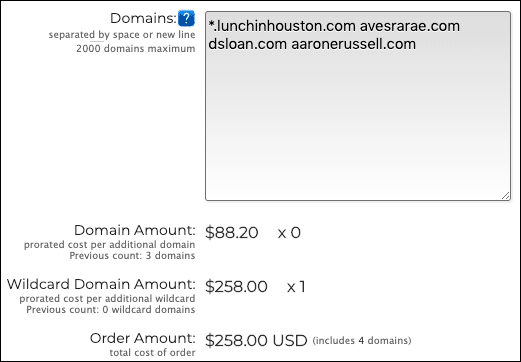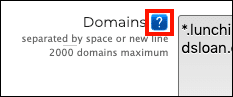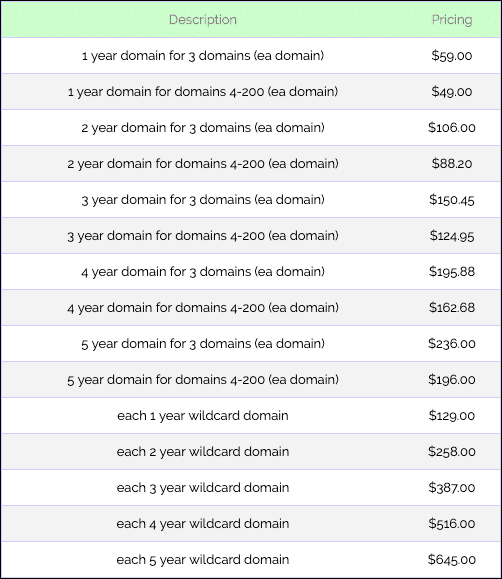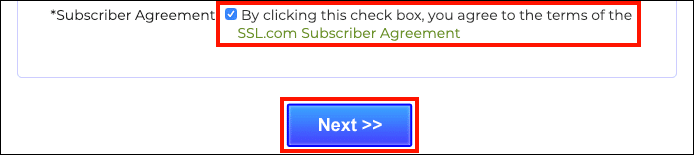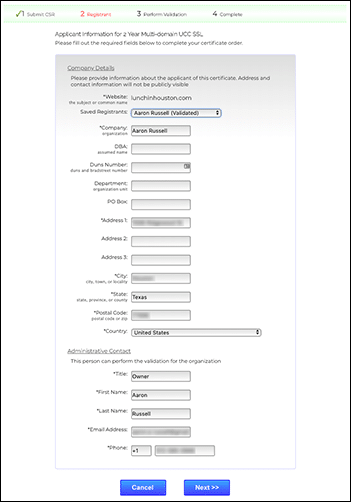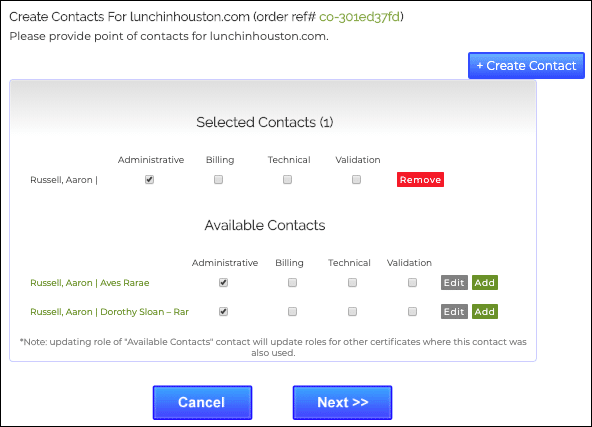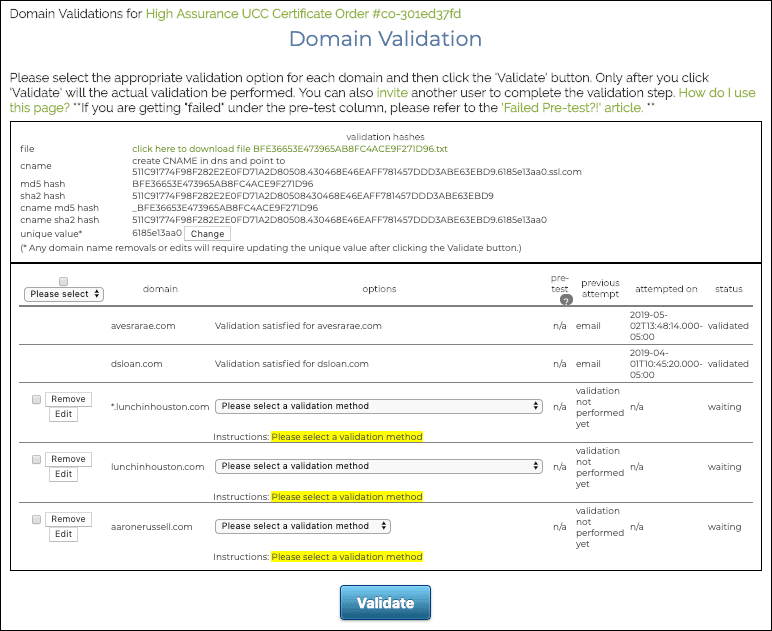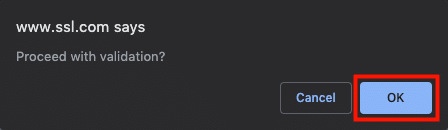Ez a útmutatás végigvezeti a kezdeti feldolgozáson több domain UCC / SAN tanúsítvány rendeljen az SSL.com ügyfélportálján.
Jegyzet: Ez a How-to csak a multi-domain tanúsítvány-rendelések kezdeti feldolgozására vonatkozik. Domain hozzáadása vagy eltávolítása az létező több domain tanúsítvány, kérjük, olvassa el a útmutató ebben a témában.
- A megrendelés benyújtása után kattintson az egyik linkre a tanúsítvány feldolgozásának befejezéséhez.
Alternatív megoldásként mehet a Megrendelés fülön, keresse meg a tanúsítványrendelést, és kattintson a befejezni a feldolgozást or beküldése csr maradt.
- A Küld CSR Megjelenik egy oldal, ahol a megrendelésben megadott domainek láthatók a Domains terület. Ebben az esetben kezdetben három tanúsítványt rendeltünk el.
- Írja be a megrendeléshez aláírási igazolást. Beillesztheti a CSR generált a szerveren a CSR mező, hívja elő az elmentett fájlt CSR keresztül irányított CSR legördülő menüből, vagy generálhat új CSR kattintson a Teremt CSR link (lásd ezt hogyan kell információkért a CSR generáció az SSL.com-val CSR Menedzser). Ebben az esetben a CSR a ... val CSR Menedzser és megkapta a barátságos név „Több tartományú tanúsítvány”.
Jegyzet: Ha beilleszt egy CSR, kérjük, hagyja el a irányított CSR legördülő menüben az alapértelmezett beállításnál, és ne kattintson Teremt CSR.
- Most hozzáadhat, módosíthat vagy eltávolíthat domaineket a kezdeti sorrendben benyújtott listából. A tanúsítvány költségének változása dinamikusan tükröződik a mező alatti szövegben, amikor a tanúsítványon kívül kattint Domains terület. Az alábbi példában megváltozottunk
lunchinhouston.comhelyettesítő karakterre, és hozzáadtaaaronerussell.com. Ez további díjakat eredményezett az egyik helyettesítő karakterű domainért. (Jegyzet: amikor egy domaint helyettesítettünk helyettesítő karakterré, azt levontuk a három domain névből, amelyet eredetileg a több domain domain tanúsítvány ára tartalmazott, így a további domain hozzáadásáért nem számítunk fel díjat.) - Kattintson a ? (kérdőjel) gomb megjeleníti az árlistát.
- Tekintse át a SSL.com előfizetői szerződés és kattintson a link melletti jelölőnégyzetre, ha elfogadja annak feltételeit. Ezután kattintson a Következő >> gombot.
- Adja meg a jelentkező adatait, majd kattintson a gombra Következő >> gomb. Használhatja a Mentett regisztrálók legördülő menü az előzőleg mentett információk visszahívására.
- Adjon hozzá névjegy (eke) t a rendeléshez. A meglévő névjegyeket felhasználhatja fiókjába a hozzáad gombokkal az elérhető névjegyek listájában, vagy újakat hozhat létre a + Kapcsolat létrehozása gomb. A jelölőnégyzetek segítségével szerepköröket rendelhet a névjegyekhez. Ha befejezte a névjegyek beírását, kattintson a gombra Következő >> gombot.
Jegyzet: ellenőrzése Adminisztratív A kapcsolat jelölőnégyzete ki lesz választva Számlázás, Műszakiés / vagy Érvényesítés ha már ellenőrizték őket, mert az adminisztratív szerep magában foglalja mind a három másikot.
- Most meg kell választania egy tartomány-érvényesítési (DV) módszert minden olyan domainhez, amelyet korábban nem érvényesített. A rendelkezésre álló különféle DV-módszerekkel kapcsolatos információkat lásd: GYIK a domain érvényesítési követelményeiről.
- Ha befejezte az érvényesítési módszerek kiválasztását, kattintson a gombra érvényesít gomb. Ezután kattintson a OK gombot a megjelenő modális párbeszédpanelen.
- Mindaddig, amíg az összes domain érvényesítését nem érinti, a tanúsítvány formája: Érvényesítés előtt a Megrendelés a felhasználói portál fülén.
- Az érvényesítés befejezése után a tanúsítvány a következőképpen jelenik meg: kiadott, És a végezzen érvényesítést link a jobb oldalon Akció oszlop megváltozik letöltés és a domain (ek) módosítása / rekey.
Köszönjük, hogy az SSL.com-t választotta! Ha bármilyen kérdése van, kérjük lépjen kapcsolatba velünk e-mailben a címen Support@SSL.com, hívás 1-877-SSL-SECURE, vagy egyszerűen kattintson az oldal jobb alsó sarkában található csevegés linkre. Számos gyakori támogatási kérdésre is talál választ Tudásbázis.